Bootstrap-Table을 사용하여 3분 만에 만족스러운 테이블 기능 달성
이 글에서는 Bootstrap 및 jQuery를 기반으로 하는 테이블 플러그인 Bootstrap-Table의 사용법을 공유합니다. 도움이 필요한 친구들이 모두 참고할 수 있기를 바랍니다.
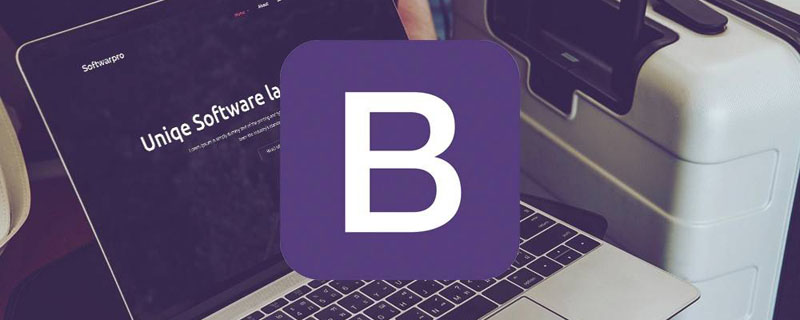
1. 소개
프로젝트 이름에서 알 수 있듯이 부트스트랩 테이블 플러그인입니다. 테이블 표시 형식은 거의 모든 프런트 엔드 작업에 포함됩니다. 부트스트랩 테이블은 퀵 테이블 생성, 쿼리, 페이징, 정렬 등과 같은 일련의 기능을 제공합니다. [관련 추천 : "bootstrap tutorial"]
프로젝트 주소 : https://github.com/wenzhixin/bootstrap-table
아마도 Bootstrap과 jQuery 기술은 좀 낡았지만, 역사적 배경 때문이라면 기술 선택 또는 이전 프로젝트에서 이 두 라이브러리를 여전히 사용하고 있다면 이 프로젝트는 확실히 당신을 웃게 만들고 테이블 표시 요구 사항을 쉽게 충족할 것입니다!
2. 모드
Boostatrp 테이블은 클라이언트 모드와 서버 모드의 두 가지 모드로 구분됩니다.
Client: 서버가 한 번에 로드해야 하는 데이터를 데이터 인터페이스를 통해 표시한 다음 이를 json으로 변환하고 테이블을 생성합니다. 표시되는 행 수, 페이징 등을 직접 정의할 수 있으며 현재로서는 서버에 요청이 전송되지 않습니다.
Server: 페이지당 설정된 레코드 수와 현재 표시된 페이지를 기반으로 서버에 데이터를 전송하여 쿼리합니다.
3. 실전
팁: 설명은 모두 코드 내 주석으로 표시되어 있으니 주의 깊게 읽어주세요.
가장 간단한 CDN 도입 방식을 사용하며, 코드를 직접 실행할 수 있습니다. 코드를 복사하고 json 파일의 경로를 구성하여 효과를 확인하세요.
3.1 빨리 시작하세요
댓글의 별표는 매개변수를 작성해야 한다는 의미이므로, 긴 말 없이 코드에 대해 이야기해보겠습니다. 샘플 코드:
<!DOCTYPE html>
<html>
<head>
<meta charset="UTF-8">
<title>Hello, Bootstrap Table!</title>
// 引入 css
<link rel="stylesheet" href="https://stackpath.bootstrapcdn.com/bootstrap/4.2.1/css/bootstrap.min.css" integrity="sha384-GJzZqFGwb1QTTN6wy59ffF1BuGJpLSa9DkKMp0DgiMDm4iYMj70gZWKYbI706tWS" crossorigin="anonymous">
<link rel="stylesheet" href="https://use.fontawesome.com/releases/v5.6.3/css/all.css" integrity="sha384-UHRtZLI+pbxtHCWp1t77Bi1L4ZtiqrqD80Kn4Z8NTSRyMA2Fd33n5dQ8lWUE00s/" crossorigin="anonymous">
<link rel="stylesheet" href="https://unpkg.com/bootstrap-table@1.15.3/dist/bootstrap-table.min.css">
</head>
<body>
// 需要填充的表格
<table id="tb_departments" data-filter-control="true" data-show-columns="true"></table>
// 引入js
<script src="https://code.jquery.com/jquery-3.3.1.min.js" integrity="sha256-FgpCb/KJQlLNfOu91ta32o/NMZxltwRo8QtmkMRdAu8=" crossorigin="anonymous"></script>
<script src="https://cdnjs.cloudflare.com/ajax/libs/popper.js/1.14.6/umd/popper.min.js" integrity="sha384-wHAiFfRlMFy6i5SRaxvfOCifBUQy1xHdJ/yoi7FRNXMRBu5WHdZYu1hA6ZOblgut" crossorigin="anonymous"></script>
<script src="https://stackpath.bootstrapcdn.com/bootstrap/4.2.1/js/bootstrap.min.js" integrity="sha384-B0UglyR+jN6CkvvICOB2joaf5I4l3gm9GU6Hc1og6Ls7i6U/mkkaduKaBhlAXv9k" crossorigin="anonymous"></script>
<script src="https://unpkg.com/bootstrap-table@1.15.3/dist/bootstrap-table.min.js"></script>
<script>
window.operateEvents = {
// 当点击 时触发
'click .delete': function (e,value,row,index) {
// 在 console 打印出整行数据
console.log(row);
}
};
$('#tb_departments').bootstrapTable({
url: '/frontend/bootstrap-table/user.json', //请求后台的 URL(*)
method: 'get', //请求方式(*)
// data: data, //当不使用上面的后台请求时,使用data来接收数据
toolbar: '#toolbar', //工具按钮用哪个容器
striped: true, //是否显示行间隔色
cache: false, //是否使用缓存,默认为 true,所以一般情况下需要设置一下这个属性(*)
pagination: true, //是否显示分页(*)
sortable: false, //是否启用排序
sortOrder: "asc", //排序方式
sidePagination: "client", //分页方式:client 客户端分页,server 服务端分页(*)
pageNumber:1, //初始化加载第一页,默认第一页
pageSize: 6, //每页的记录行数(*)
pageList: [10, 25, 50, 100], //可供选择的每页的行数(*)
search: true, //是否显示表格搜索,此搜索是客户端搜索,不会进服务端,所以个人感觉意义不大
strictSearch: true, //启用严格搜索。禁用比较检查。
showColumns: true, //是否显示所有的列
showRefresh: true, //是否显示刷新按钮
minimumCountColumns: 2, //最少允许的列数
clickToSelect: true, //是否启用点击选中行
height: 500, //行高,如果没有设置 height 属性,表格自动根据记录条数觉得表格高度
uniqueId: "ID", //每一行的唯一标识,一般为主键列
showToggle:true, //是否显示详细视图和列表视图的切换按钮
cardView: false, //是否显示详细视图
detailView: false, //是否显示父子表
showExport: true, //是否显示导出
exportDataType: "basic", //basic', 'all', 'selected'.
columns: [{
checkbox: true //复选框标题,就是我们看到可以通过复选框选择整行。
}, {
field: 'id', title: 'ID' //我们取json中id的值,并将表头title设置为ID
}, {
field: 'username', title: '用户名' //我们取 json 中 username 的值,并将表头 title 设置为用户名
},{
field: 'sex', title: '性别' //我们取 json 中 sex 的值,并将表头 title 设置为性别
},{
field: 'city', title: '城市' //我们取 json 中 city 的值,并将表头 title 设置为城市
},{
field: 'sign', title: '签名' //我们取 json 中 sign 的值,并将表头 title 设置为签名
},{
field: 'classify', title: '分类' //我们取 json 中 classify 的值,并将表头 title 设置为分类
},{
//ormatter:function(value,row,index) 对后台传入数据 进行操作 对数据重新赋值 返回 return 到前台
// events 触发事件
field: 'Button',title:"操作",align: 'center',events:operateEvents,formatter:function(value,row,index){
var del = '<button type="button" class="btn btn-danger delete">删除</button>'
return del;
}
}
],
responseHandler: function (res) {
return res.data //在加载远程数据之前,处理响应数据格式.
// 我们取的值在data字段中,所以需要先进行处理,这样才能获取我们想要的结果
}
});
</script>
</body>
</html>
위 코드는 기본 API를 통해 기본 기능을 구현하는 방법을 보여줍니다. 샘플 코드에는 모든 API가 나열되어 있지 않습니다. 이 라이브러리에는 모든 사람이 발견하기를 기다리는 많은 흥미로운 기능이 있습니다. 속담처럼 연습을 안내하는 것은 마스터의 몫입니다~
3.2 분해 및 설명
핵심 사항은 아래에 설명되어 있습니다. 더 쉽게 사용할 수 있는 친구는 플러그인 사용법을 이해할 수 있습니다.
3.2.1 초기화 부분
选择需要初始化表格。
$('#tb_departments').bootstrapTable({})
这个就像table的入口一样。
<table id="tb_departments" data-filter-control="true" data-show-columns="true"></table>3.2.2 데이터 읽기 부분
columns:[{field: 'Key', title: '文件路径',formatter: function(value,row,index){} }]- field json 키-값 쌍의 키
- title은 테이블 헤더에 표시되는 내용
- formatter는 함수입니다. type, 데이터 내용을 수정해야 할 때 사용합니다. 예: 인코딩 변환
3.2.3 이벤트 트리거
events:operateEvents
window.operateEvents = {
'click .download': function (e,value,row,index) {
console.log(row);
}
}테이블을 처리해야 하는 경우가 많기 때문에 이벤트 트리거가 좋은 선택입니다. 예를 들어 행 데이터를 기록할 수 있고 트리거를 사용하여 사용자 정의된 기능 등을 실행할 수 있습니다.
4. 확장
작업을 더욱 효율적으로 만들기 위해 자체 휠을 개발하지 않고도 더 많은 테이블 기능을 쉽게 구현할 수 있는 여러 확장 기능을 소개합니다. (또한 확장 기능의 구체적인 사용법을 보려면 공식 웹사이트로 이동하세요. 공무원이 많은 확장 기능을 수집했습니다). 이전 규칙은 코드로 직접 이동합니다.
4.1 테이블 내보내기
<script src="js/bootstrap-table-export.js"></script> showExport: true, //是否显示导出 exportDataType: basic, //导出数据类型,支持:'基本','全部','选中' exportTypes:['json', 'xml', 'csv', 'txt', 'sql', 'excel'] //导出类型
4.2 자동 새로 고침
<script src="extensions/auto-refresh/bootstrap-table-auto-refresh.js"></script> autoRefresh: true, //设置 true 为启用自动刷新插件。这并不意味着启用自动刷新 autoRefreshStatus: true, //设置 true 为启用自动刷新。这是表加载时状态自动刷新 autoRefreshInterval: 60, //每次发生自动刷新的时间(以秒为单位) autoRefreshSilent: true //设置为静默自动刷新
4.3 행 복사
<script src="extensions/copy-rows/bootstrap-table-copy-rows.js"></script> showCopyRows: true, //设置 true 为显示复制按钮。此按钮将所选行的内容复制到剪贴板 copyWithHidden: true, //设置 true 为使用隐藏列进行复制 copyDelimiter: ', ', //复制时,此分隔符将插入列值之间 copyNewline: '\n' //复制时,此换行符将插入行值之间
5. 요약
이 문서에서는 Bootstrap-Table 사용 방법을 간략하게 설명하고 현재 구현 중입니다. 테이블 기능이 고민되는 친구들은 HelloGitHub에서 추천하는 이 플러그인을 사용해 보세요. 웹에서 양식을 만드는 것이 매우 빠르다는 것을 알게 될 것이며, 친구들이 더 흥미로운 기능을 발견하기를 기대합니다.
참고: 위 js 부분은 함수형을 사용하지 않습니다. 익숙해진 후에는 함수형을 사용하는 것이 좋습니다. 이렇게 하면 재사용도 쉬워지고 코드가 더욱 표준화되어 보입니다.
더 많은 프로그래밍 관련 지식을 보려면 프로그래밍 소개를 방문하세요! !
위 내용은 Bootstrap-Table을 사용하여 3분 만에 만족스러운 테이블 기능 달성의 상세 내용입니다. 자세한 내용은 PHP 중국어 웹사이트의 기타 관련 기사를 참조하세요!

핫 AI 도구

Undresser.AI Undress
사실적인 누드 사진을 만들기 위한 AI 기반 앱

AI Clothes Remover
사진에서 옷을 제거하는 온라인 AI 도구입니다.

Undress AI Tool
무료로 이미지를 벗다

Clothoff.io
AI 옷 제거제

AI Hentai Generator
AI Hentai를 무료로 생성하십시오.

인기 기사

뜨거운 도구

메모장++7.3.1
사용하기 쉬운 무료 코드 편집기

SublimeText3 중국어 버전
중국어 버전, 사용하기 매우 쉽습니다.

스튜디오 13.0.1 보내기
강력한 PHP 통합 개발 환경

드림위버 CS6
시각적 웹 개발 도구

SublimeText3 Mac 버전
신 수준의 코드 편집 소프트웨어(SublimeText3)

뜨거운 주제
 7518
7518
 15
15
 1378
1378
 52
52
 80
80
 11
11
 53
53
 19
19
 21
21
 67
67
 부트 스트랩 검색 창을 얻는 방법
Apr 07, 2025 pm 03:33 PM
부트 스트랩 검색 창을 얻는 방법
Apr 07, 2025 pm 03:33 PM
부트 스트랩을 사용하여 검색 표시 줄의 값을 얻는 방법 : 검색 표시 줄의 ID 또는 이름을 결정하십시오. JavaScript를 사용하여 DOM 요소를 얻으십시오. 요소의 값을 가져옵니다. 필요한 작업을 수행하십시오.
 부트 스트랩의 수직 중심을 수행하는 방법
Apr 07, 2025 pm 03:21 PM
부트 스트랩의 수직 중심을 수행하는 방법
Apr 07, 2025 pm 03:21 PM
부트 스트랩을 사용하여 수직 센터링을 구현하여 : Flexbox Method : D-Flex, 정당화 컨텐츠 중심 및 정렬 중심 센터 클래스를 사용하여 Flexbox 컨테이너에 요소를 배치하십시오. Align-Items-Center 클래스 방법 : Flexbox를 지원하지 않는 브라우저의 경우 상위 요소의 높이가 정의 된 경우 Align-Items 중심 클래스를 사용하십시오.
 부트 스트랩에 분할 라인을 작성하는 방법
Apr 07, 2025 pm 03:12 PM
부트 스트랩에 분할 라인을 작성하는 방법
Apr 07, 2025 pm 03:12 PM
부트 스트랩 분할 라인을 만드는 두 가지 방법이 있습니다 : 태그를 사용하여 수평 분할 라인이 생성됩니다. CSS 테두리 속성을 사용하여 사용자 정의 스타일 분할 라인을 만듭니다.
 부트 스트랩에 사진을 삽입하는 방법
Apr 07, 2025 pm 03:30 PM
부트 스트랩에 사진을 삽입하는 방법
Apr 07, 2025 pm 03:30 PM
Bootstrap에 이미지를 삽입하는 방법에는 여러 가지가 있습니다. HTML IMG 태그를 사용하여 이미지를 직접 삽입하십시오. 부트 스트랩 이미지 구성 요소를 사용하면 반응 형 이미지와 더 많은 스타일을 제공 할 수 있습니다. 이미지 크기를 설정하고 IMG-Fluid 클래스를 사용하여 이미지를 적응할 수 있도록하십시오. IMG 통과 클래스를 사용하여 테두리를 설정하십시오. 둥근 모서리를 설정하고 IMG 라운드 클래스를 사용하십시오. 그림자를 설정하고 그림자 클래스를 사용하십시오. CSS 스타일을 사용하여 이미지를 조정하고 배치하십시오. 배경 이미지를 사용하여 배경 이미지 CSS 속성을 사용하십시오.
 Vue에서 부트 스트랩을 사용하는 방법
Apr 07, 2025 pm 11:33 PM
Vue에서 부트 스트랩을 사용하는 방법
Apr 07, 2025 pm 11:33 PM
vue.js에서 bootstrap 사용은 5 단계로 나뉩니다 : Bootstrap 설치. main.js.의 부트 스트랩 가져 오기 부트 스트랩 구성 요소를 템플릿에서 직접 사용하십시오. 선택 사항 : 사용자 정의 스타일. 선택 사항 : 플러그인을 사용하십시오.
 부트 스트랩을위한 프레임 워크를 설정하는 방법
Apr 07, 2025 pm 03:27 PM
부트 스트랩을위한 프레임 워크를 설정하는 방법
Apr 07, 2025 pm 03:27 PM
부트 스트랩 프레임 워크를 설정하려면 다음 단계를 따라야합니다. 1. CDN을 통해 부트 스트랩 파일 참조; 2. 자신의 서버에서 파일을 다운로드하여 호스팅하십시오. 3. HTML에 부트 스트랩 파일을 포함; 4. 필요에 따라 Sass/Less를 컴파일하십시오. 5. 사용자 정의 파일을 가져옵니다 (선택 사항). 설정이 완료되면 Bootstrap의 그리드 시스템, 구성 요소 및 스타일을 사용하여 반응 형 웹 사이트 및 응용 프로그램을 만들 수 있습니다.
 부트 스트랩 버튼을 사용하는 방법
Apr 07, 2025 pm 03:09 PM
부트 스트랩 버튼을 사용하는 방법
Apr 07, 2025 pm 03:09 PM
부트 스트랩 버튼을 사용하는 방법? 부트 스트랩 CSS를 소개하여 버튼 요소를 만들고 부트 스트랩 버튼 클래스를 추가하여 버튼 텍스트를 추가하십시오.





